Finderタイトルをフルパス表示に変更
Macの「Finder」をカスタマイズして便利に使う4番目のコツは、「Finder」タイトルをフルパス表示に変更することです。フルパス表示とは、フォルダのパス名をすべて表示させることをいいます。この設定は「ターミナル」から行います。
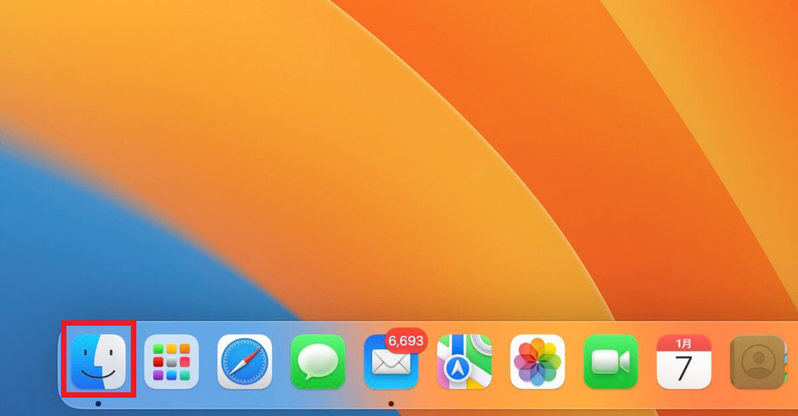
(画像=Dockにある「Finder」をクリックします、『オトナライフ』より引用)
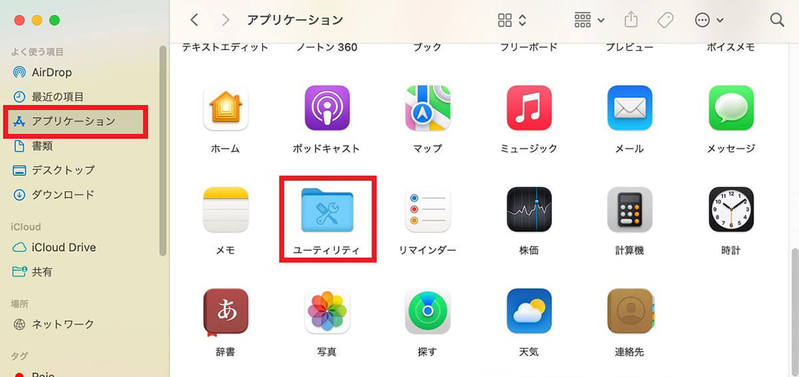
(画像=サイドメニューにある「アプリケーション」をクリックし、「ユーティリティ」を選択してクリックします、『オトナライフ』より引用)
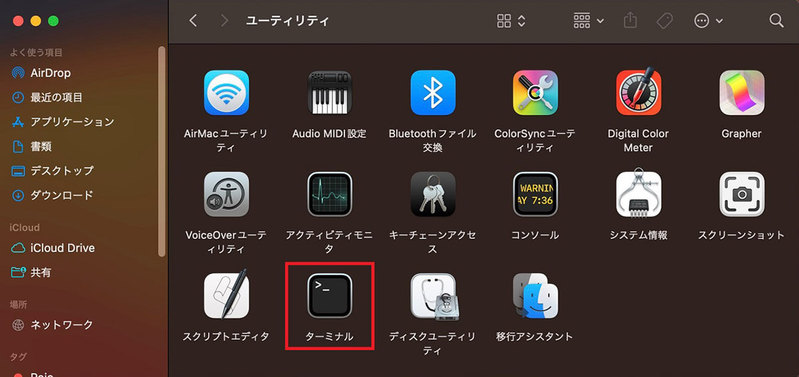
(画像=「ユーティリティ」画面のメニューの中にある「ターミナル」を選択しクリックします、『オトナライフ』より引用)

(画像=「ターミナル」が立ち上がったら、「$ defaults write com.apple.finder _FXShowPosixPathInTitle -boolean true」というコマンドを入力し「Enter」キーを押します、『オトナライフ』より引用)
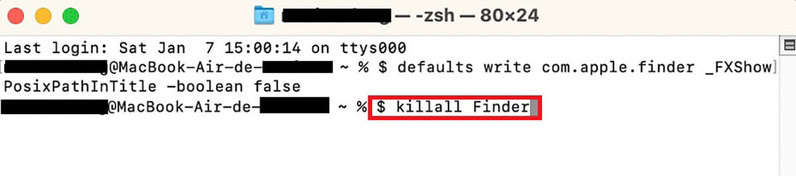
(画像=続いて「$ killall Finder」というコマンドを入力して「Enter」キーを押します。この後、ウィンドウを閉じてMacを再起動しましょう。「Finder」タイトルがフルパスに設定変更されているはずです、『オトナライフ』より引用)
表示順をフォルダ→ファイルに変更
Macの「Finder」をカスタマイズして便利に使う5番目のコツは、表示順序をフォルダからファイルに変更することです。表示順序の設定を変更する方法を見てみましょう。
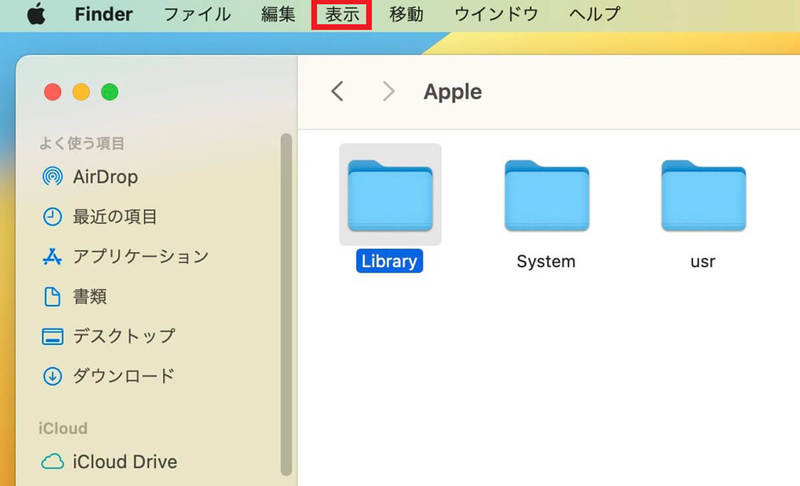
(画像=「Finder」アプリを立ち上げた状態で、メニューバーにある「表示」をクリックします、『オトナライフ』より引用)
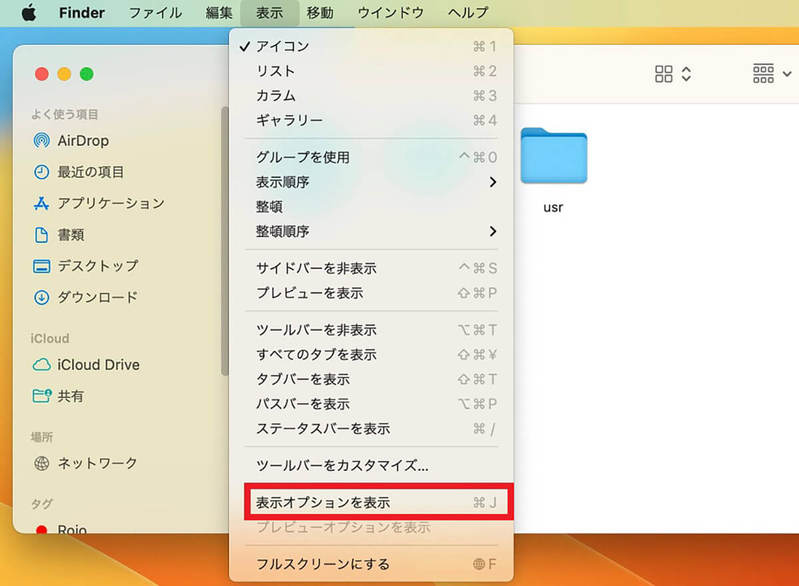
(画像=プルダウンメニューが表示されるので「表示オプションを表示」を選択しクリックします、『オトナライフ』より引用)
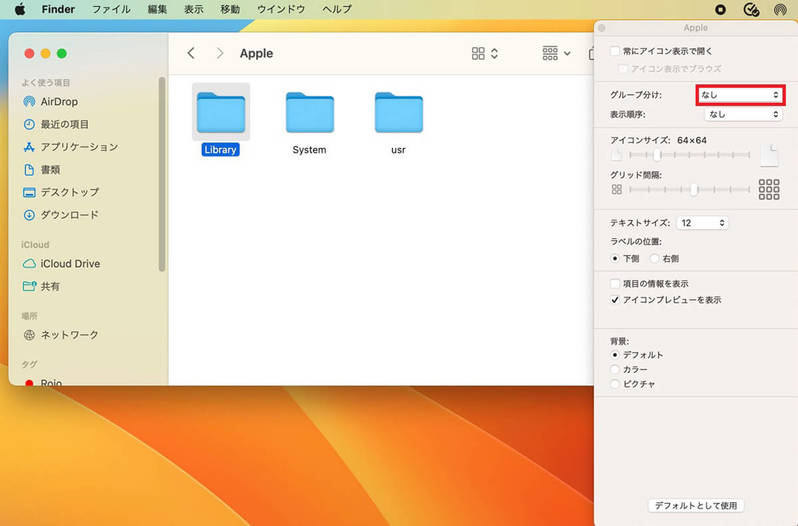
(画像=「表示オプション」のメニューが表示されるので、「グループ分け」の「なし」をクリックします、『オトナライフ』より引用)
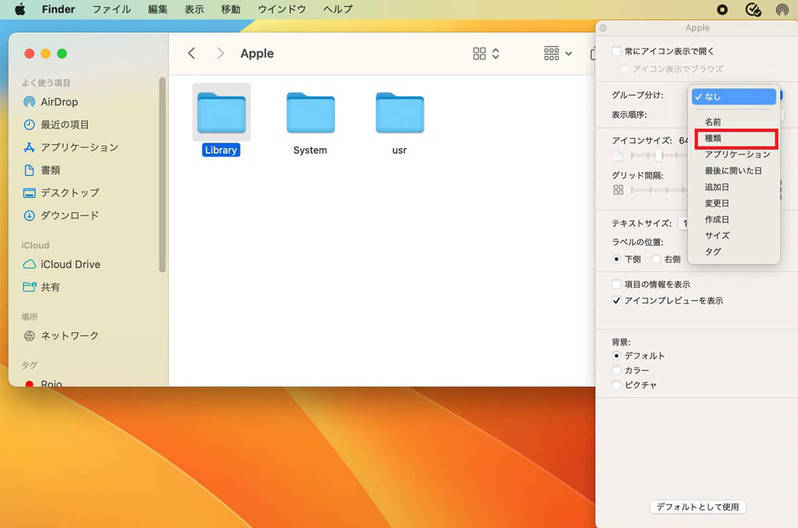
(画像=プルダウンメニューが表示されるので「種類」を選択しクリックしましょう。これで表示順序の設定がフォルダからファイルに変更されます、『オトナライフ』より引用)













































